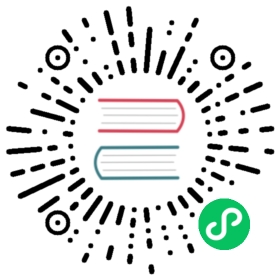搜索视图 (注:OE7搜索视图巨变,此章暂且不译)
如何设计一个搜索试图

过滤按钮和主要的过滤字段应该在视图的顶部,并且在同一行内。在该主要过滤器的下方,必须放置扩展过滤器,每个分为一组依次排列。每个分组字段必须放在一个新行内。最后,搜索条必须要像上图中显示的视图中位置一样。
使用业务相关的术语
像前面提到的一样,使用的术语必须和应用相匹配。举个例子,在销售订单的搜索字段”partner_id”命名为“客户”,而在采购应用里,同样的搜索字段被称为“供应商”。同样的,字段”user_id”在销售中叫“销售员”,而在项目管理中称为“项目经理”。
过滤器按钮详情
这些按钮的位置是在屏幕的左上方。
过滤按钮按照上下文分组(比常用状态和日期更常用)。
在同一个分组内,按钮的行为是互相排斥的。
每个上下文之间用竖线分隔开来。
第一阶的分组通常是依据状态来区分的(现行、暂停、进行中)。
然后,有其他一些按钮,根据上下文,分成一座或多组,而这些对于当前视图都是特定的。例如,销售订单中。我们有“开票”按钮。最后,如果有涉及到日期的按钮,如“本月”或“今天”,类似的按钮应该放在最右边的一组内。
注解
由于日期非常重要,统计是基于给定的时间计算的,在统计报表搜索视图中,与日期有关的过滤按钮在左边第一个。销售经理想要看到一个与或一年的统计数据。
- 如果有一个“现在”按钮,通常是默认选中的。该按钮过滤所有的“草稿”和“进行中”状态的文档。该按钮通常是默认选中的,目的是为了避免看到“取消”以及关闭的文档。
主过滤器选项影响的列表项
默认的搜索视图可能反映了列表视图中现有的栏位。也就是说,每个字段必须在列表视图里有一个相关的列,而且作为列放在了相同的位置。
在 “user_id” 或 “section_id”附近,依据当前视图上下文,我们可以找到一些按钮
在“user_id”字段附近,我们可以找到这些按钮:
所有当前用户的文档命名为“我的…”
这里过滤出所有指定分类的文档。该按钮用于像线索那样,自动生成的文档的视图。
在 “section_id” 附近,我们找到的按钮一般是用于与销售应用有关的视图。该按钮显示与当前用户的部门(销售/市场/人事)相联系的文档。
分组 : 数据组织
像按钮“分组于…”一样,是用上下文来区分的。
第一组与人力资源相关,第二组与文档的状态有关。第三组与地点相关,最后的一组与日期相关。
每个分组之间,定义了一个分隔符。例如,销售员 | 状态 | 门店 | 年月日
使用 图标 中定义的,恰当的图标。
在所有的搜索视图中,除了报表的搜索视图,分组必须是折叠的。这是为了使默认的视图更加简洁。
扩展过滤器的用法
为了不使视图复杂化,扩展过滤器只存在于扩展的界面里。简化界面里,用户可以使用可选的过滤器。
扩展过滤器默认是折叠的。
一般,用户可以在扩展过滤器中找到重要字段,但是仅在该列是链接到到一个字段时才是可行的。
扩展过滤器同时也提供了增加用户需求列的可能。